집 >운영 및 유지보수 >리눅스 운영 및 유지 관리 >Linux 예제 (1) 사용자 이름과 비밀번호 인증을 사용하여 Linux에 연결
Linux 예제 (1) 사용자 이름과 비밀번호 인증을 사용하여 Linux에 연결
- 坏嘻嘻원래의
- 2018-09-17 11:29:202499검색
이 기사의 내용은 Linux에 연결하기 위한 사용자 이름 및 비밀번호 인증에 대한 내용입니다. 도움이 필요한 친구들이 참고할 수 있기를 바랍니다.
SSH 키 쌍을 사용하는 경우 SSH 키 쌍을 사용하여 Linux 인스턴스에 연결을 참조하세요.
ECS 콘솔의 관리 터미널을 사용하려면 3단계: ECS 인스턴스에 연결을 참조하세요.
Prerequisites
원격으로 연결하기 전에 다음을 완료해야 합니다.
인스턴스가 실행 중인 상태여야 합니다. 인스턴스가 실행 중이 아니면 인스턴스를 시작합니다.
인스턴스가 로그인 비밀번호를 설정했습니다. 설정되어 있지 않거나 비밀번호를 잊어버린 경우에는 비밀번호를 재설정하시기 바랍니다.
인스턴스는 공용 네트워크에 액세스할 수 있습니다.
사설 네트워크(VPC)에서는 인스턴스를 생성할 때 대역폭을 구매하여 공용 IP 주소에 할당하거나 인스턴스를 생성한 후에 인스턴스 탄력적 공용 IP 주소를 바인딩합니다.
클래식 네트워크에서는 인스턴스에 공용 IP 주소가 할당되어야 합니다. 퍼블릭 IP 주소를 얻는 방법은 다음과 같습니다.
구독 인스턴스든 종량제 인스턴스든 인스턴스 생성 시 대역폭을 구매하기만 하면 됩니다. 공용 IP 주소를 할당했습니다.
구독 인스턴스 생성 시 대역폭을 설정하지 않은 경우 구성을 업그레이드 또는 다운그레이드하여 공용 IP 주소를 얻을 수 있습니다.
인스턴스가 위치한 보안 그룹은 다음 보안 그룹 규칙을 추가해야 합니다(구체적인 작업은 보안 그룹 규칙 추가 참조):
네트워크 유형 네트워크 카드 유형 규칙 방향 권한 부여 정책 프로토콜 유형 포트 범위 권한 부여 유형 권한 부여 개체 우선순위
VPC 구성이 필요하지 않습니다. 인바운드 방향 SSH(22) 22/22 주소 세그먼트 액세스 허용 0.0.0.0/0 1
#🎜 🎜#클래식 네트워크 공용 네트워크
작업 단계
운영 체제에 따라 다름 다른 로컬 장치를 사용할 수 있습니다. 이 방법은 SSH 프로토콜을 사용하여 Linux에 원격으로 연결합니다. 예: 로컬 장치는 Windows 운영 체제를 사용합니다.로컬 장치는 Linux를 사용합니다. Mac OS X 시스템Local 기기가 Android 또는 iOS 시스템을 사용하는 경우 로컬 기기가 Windows 운영체제를 사용하는 경우 로컬 기기가 Windows 운영체제를 사용하는 경우 시스템에서는 원격 연결 소프트웨어(예: PuTTY)를 사용하여 Linux 인스턴스에 연결할 수 있습니다. 이 문서에서는 PuTTY를 예로 들어 Linux 인스턴스에 원격으로 연결하는 방법을 설명합니다. 다음 작업을 수행하기 전에 먼저 PuTTY를 다운로드하십시오. 설명특정 작업의 경우 Assistant 시리즈: Linux 인스턴스에 원격으로 연결하는 방법 비디오를 시청할 수도 있습니다. 아래 단계에 따라 Linux 인스턴스에 연결하세요. putty.exe를 두 번 클릭하여 프로그램을 시작하고 PuTTY 기본 인터페이스로 들어갑니다. 세션 구성: 호스트 이름: 인스턴스의 퍼블릭 IP 주소 또는 탄력적 퍼블릭 IP 주소를 입력합니다. 포트: 22를 입력하세요. 연결 유형: SSH를 선택합니다. (선택) 저장된 세션: 향후 위 정보를 입력하지 않고 바로 로그인 인터페이스로 들어가고 싶다면 여기서 이 세션에 대해 쉽게 식별할 수 있는 이름을 지정한 후 저장을 클릭하여 저장하면 됩니다. .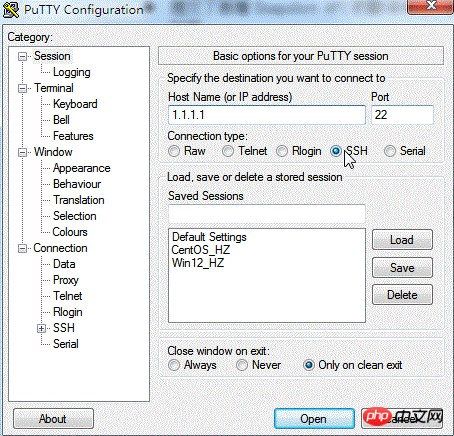
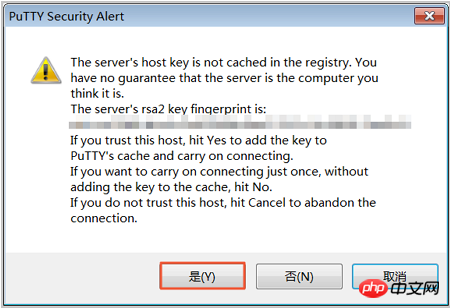
Welcome to Alibaba Cloud Elastic Compute Service !이 시점에서 인스턴스 운영을 시작할 수 있습니다. 로컬 장치에서 Linux 또는 Mac OS X 시스템을 사용하는 경우로컬 장치에서 Linux 또는 Mac OS X 시스템을 사용하는 경우 아래 단계에 따라 인스턴스에 원격으로 연결하세요. 연결하려면 SSH 명령을 입력하세요. ssh root@인스턴스의 (탄력적) 공용 IP입니다. 인스턴스 로그인 비밀번호를 입력하세요. 인터페이스에 다음과 유사한 메시지가 나타나면 인스턴스에 성공적으로 연결되었음을 의미합니다.
Welcome to Alibaba Cloud Elastic Compute Service !이 시점에서 인스턴스 운영을 시작할 수 있습니다. 로컬 장치는 Android 또는 iOS 시스템을 사용합니다
위 내용은 Linux 예제 (1) 사용자 이름과 비밀번호 인증을 사용하여 Linux에 연결의 상세 내용입니다. 자세한 내용은 PHP 중국어 웹사이트의 기타 관련 기사를 참조하세요!

